Kamis, 22 Oktober 2009
 JARINGAN LAN DENGAN 2 KOMPUTER DI WINDOWS XP
JARINGAN LAN DENGAN 2 KOMPUTER DI WINDOWS XP
Perlengkapan yang mesti sobat sediakan hanyalah:
- 2 buah komputer (bisa PC, Notebook atau Netbook)
- 1 Kabel LAN Jenis Straight (karena disini cuma menggunakan 2 komputer dan tidak memakai Hub/Swicth)
- Sistem operasi Windows XP
- IP Address pada Komputer Pertama adalah 192.168.100.2 dengan SubnetMask 255.255.255.0
- IP Address pada Komputer Kedua adalah 192.168.100.3 dengan SubnetMask 255.255.255.0
- 192.168.100.2
- 192.168.100.3
NetID : harus sama di satu jaringan
HostID: Harus berbeda di satu jaringan
Nah setelah peralatan sudah disiapkan dan konfigurasi IP Address sudah dilakukan maka kedua komputer sudah siap di hubungkan.
Konfigurasi IP Address pada Komputer Pertama
Pada komputer pertama kami akan menggunakan IP Addres 192.168.100.2
- Setelah masuk Sistem Operasi Windows XP, silahkan buka Control Panel | Network and Internet Connections | Network Connection
- Klik kanan pada Local Area Conection dan pilih Properties
- Di tab General di kolom penggunaan koneksi pilih Internet Protocol (TCP/IP)
- Klik opsi properties dan muncul sebuah jendela baru
- Check list “Use the following IP Address”. Masukkan IP addres sesuai dengan aturan di teori tadi. Disini kami menggunakan IP Address 192.168.100.2 dan masukkan Subnet mask 255.255.255.0
- Klik Ok
- Centang show icon in notification area when connected
- Klik close





Hampir sama seperti komputer kedua hanya saja sobat harus mengganti IP Addres nya. Pada komputer kedua kami menggunakan IP Address 192.168.100.3. Untuk jelas nya seperti ini.
- Setelah masuk Sistem Operasi Windows XP, silahkan buka Control Panel | Network and Internet Connections | Network Connection
- Klik kanan pada Local Area Conection dan pilih Properties
- Di tab General di kolom penggunaan koneksi pilih Internet Protocol (TCP/IP)
- Klik opsi properties dan muncul sebuah jendela baru
- Check list “Use the following IP Address”. Masukkan IP addres sesuai dengan aturan di teori tadi. Disini kami menggunakan IP Address 192.168.100.3 dan masukkan Subnet mask 255.255.255.0
- Klik Ok
- Centang show icon in notification area when connected
- Klik close




Pada Komputer 1
- Masuk di Start | All Programs | Accessories | Command Prompt
- Ketikkan “Ping_IP Addres Tujuan”. Ping 192.168.100.3
Sama seperti di komputer 1 hanya saja IP Addres tujuan diganti dengan IP Address komputer 1
Ada 3 kemungkinan hasil dari pengujian dengan perintah ping yaitu:
- DHU (Destination Host Unreachable) Hasil menunjukkan bahwa kesalahan kemungkinan pada Komputer user bukan Komputer tujuan.
- Silahkan sobat check apakah Lan card di komputer sobat sudah terpasang dengan benar
- Check kembali penulisan IP Address pada komputer sobat
- Check kembali apakah kabel lan sudah terpasang dengan benar
- RTO (Request Time Out) Hasil menunjukkan bahwa kesalahan kemungkinan pada computer tujuan.
- Check kembali penulisan IP Tujuan pada sintaks ping (IP Tujuan)
- Check kembali apakah pemasangan kabel sudah tepat di Komputer tujuan
Check kembali NetID pada komputer tujuan Matikan Firewall di kedua komputer - Replay from Hasil menunjukkan bahwa sobat sudah dapat mengirimkan paket data dari komputer 1 ke komputer tujuan dan komputer tujuan membalas kiriman paket data yang sudah sobat kirimkan tadi. Kesimpulan nya sudah pasti Congratulation you pass the exam!!! Alias sukses.
Solusi nya :
Solusi nya :
Semoga Bermanfaat
sumber : neocomp4
Langganan:
Posting Komentar (Atom)
Author

- Ricky Ade Putra Setiawan
- manusia biasa yg mencoba jd lebih baik dari hari kemarin
Labels
- computer and troubleshooting (3)
- graphic and desain (1)
- network (15)
- operating system (4)
- software (1)
Blog Archive
My Blog List
Labels
- computer and troubleshooting (3)
- graphic and desain (1)
- network (15)
- operating system (4)
- software (1)
and you love me more and more, and my love grows up with you, and you kiss me more and more, and I kiss you too :)





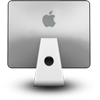


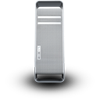



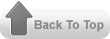
0 komentar:
Posting Komentar